Инструмент Gnome Tweak Tool - это утилита, используемая для настройки общего вида и поведения элементов в среде рабочего стола Gnome. Проще говоря, вы можете использовать Gnome Tweaks, чтобы изменить внешний вид всей вашей системы Ubuntu.
В этом посте мы покажем вам, как установить Gnome Tweaks в Ubuntu, и покажем, как начать с этим. В данном случае мы выбрали Ubuntu 20.04 LTS.
Установка Gnome Tweaks на Ubuntu 20.04 LTS
Шаг 1. Откройте терминал Ubuntu.
Вы можете сделать это, перемещаясь по меню приложений или используя сочетание клавиш Ctrl + Alt + T.
Шаг 2. Обновите свою систему с помощью следующей команды:
sudo apt update
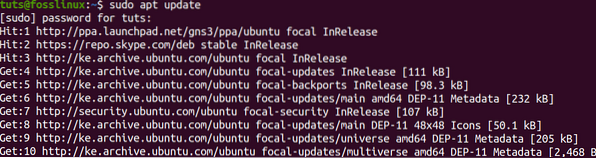
Это гарантирует, что все системные пакеты обновлены, основная операционная система, ядро и приложения установлены через apt или программный центр.
Шаг 3. Убедитесь, что в вашей системе включен репозиторий юниверсов. Вы можете легко сделать это с помощью следующей команды:
sudo add-apt-репозиторий вселенная

Если вы получите результат, подобный показанному на изображении выше, значит, репозиторий Universe уже включен в вашей системе.
Шаг 4. Теперь вы можете приступить к установке Gnome Tweak Tool. Выполните команду ниже в Терминале.
sudo apt install gnome-tweak-tool
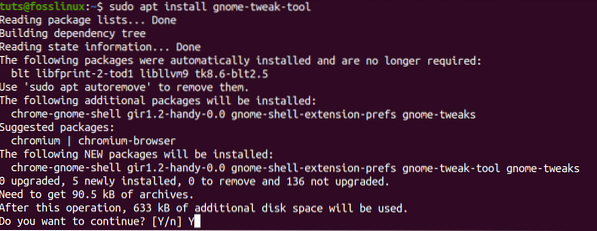
Процесс установки не займет много времени, но это полностью зависит от скорости вашего интернета.
Шаг 5. После успешного завершения процесса установки вы можете запустить Gnome Tweaks из меню приложений.

Кроме того, вы можете открыть Gnome Tweaks через Терминал с помощью команды gnome-tweaks.

ШАГ 6. Установите дополнительные расширения Gnome Tweaks.
В самом Gnome Tweaks достаточно опций для настройки вашей системы Ubuntu по вашему желанию. Однако, если вам нужно внести дополнительные изменения, вы можете установить дополнительные расширения Gnome Tweaks. Чтобы начать работу, вам сначала нужно найти все доступные расширения с помощью следующей команды:
sudo apt поиск gnome-shell-extension
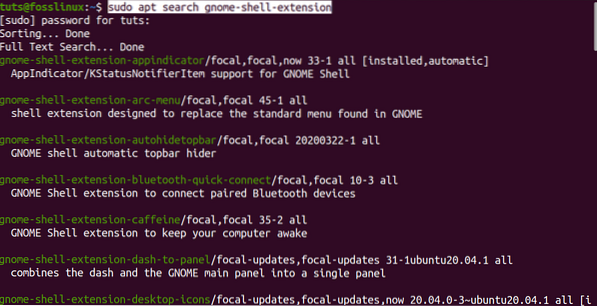
По завершении выполнения команды вы увидите список всех доступных расширений, как показано на изображении выше.
Шаг 7. Установка одного расширения.
Установить одиночное расширение довольно просто. Использовать подходящая установка команда с расширением, как показано в Терминале. Например, чтобы установить первое расширение, указанное на изображении выше, мы выполним следующую команду:
sudo apt установить gnome-shell-extension-appindicator
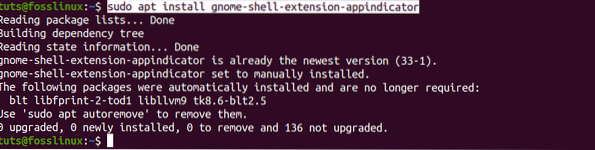
Шаг 8. Установите все доступные расширения.
Если вы хотите установить все расширения, перечисленные поиск команда, выполните команду ниже на вашем Терминале.
sudo apt install $ (apt search gnome-shell-extension | grep ^ gnome | cut -d / -f1)
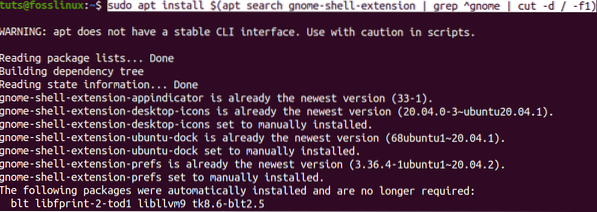
Выполнение может занять некоторое время, так как он находит и устанавливает все доступные расширения для Gnome Tweak Tool.
Начало работы с настройками Gnome
Запустите Gnome Tweaks, выполнив поиск Твики в меню приложений или выполнив команду gnome-tweaks на Терминале.
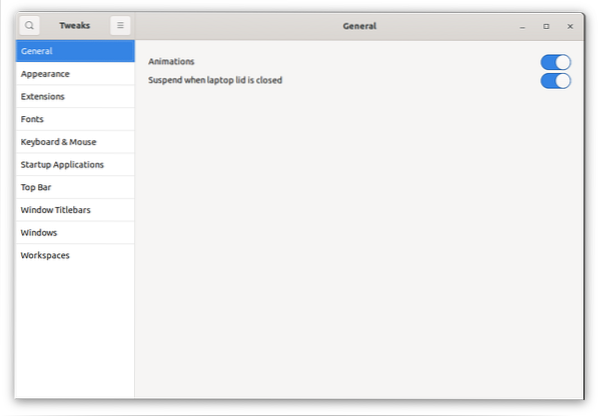
Слева вы увидите панель, в которой перечислены все доступные параметры, которые вы можете использовать для настройки и управления средой рабочего стола Gnome. Мы настроим общий вид наших приложений и файлов, переключившись на темную тему для этого поста.
Нажми на Появление меню, расположенное на левой панели. Под Темы раздел, щелкните раскрывающийся список рядом с Приложения название. Выберите вариант Адаваита-темный или же Яру-темный установить темную тему. Вы сразу увидите, что приложение Gnome Tweaks переключается в темный режим. Это так классно! Если вам не нужна темная тема, вы можете выбрать из множества других вариантов.
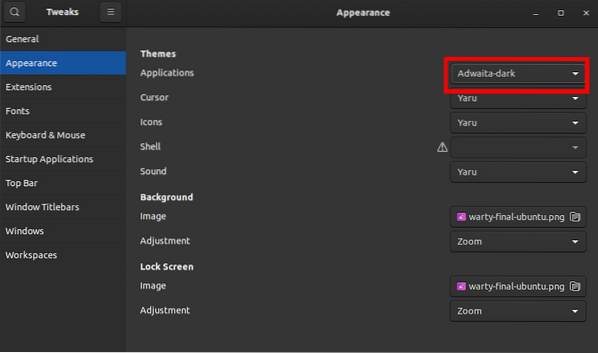
На изображении выше вы можете видеть, что приложение Gnome Tweaks переключилось на темную тему. Это также относится ко всем приложениям, установленным в вашей системе. Это лишь один из способов использования Gnome Tweaks для настройки рабочего стола Ubuntu. Вы также можете попробовать другие доступные варианты, такие как управление запускаемыми приложениями, строками заголовка Windows, Windows, шрифтами и многим другим.
Заключение
Gnome Tweaks - обязательное приложение для любого пользователя, использующего дистрибутив Linux с использованием среды рабочего стола Gnome, такой как Ubuntu. Я надеюсь, что этот пост дал вам пошаговое руководство по установке и началу работы с Gnome Tweaks.
Как вы думаете, есть что-то, что мы не рассмотрели в отношении инструмента Gnome Tweaks?? Не стесняйтесь поделиться им с нашими читателями в комментариях ниже.
 Phenquestions
Phenquestions



